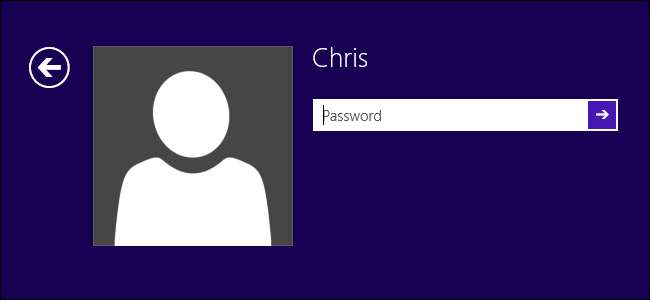
Windows 8.1 ו- 8 הביאו שינויים גדולים ב- Windows. אפילו תהליך הכניסה וההגדרה של חשבונות משתמשים הוא שונה ביותר, עם סוגים חדשים של חשבונות משתמש ואפשרויות כניסה.
אתה עדיין יכול להגדיר חשבונות משתמש מקומיים בסיסיים ללא כל שילוב שירות מקוון, בקרת הורים ושיטות התחברות מהודרות. בין אם אתה אוהב חשבונות מיקרוסופט ובין אם אתה מעדיף לא להשתמש בהם, יש כאן אפשרויות מעניינות עבורך.
חשבונות מיקרוסופט לעומת חשבונות מקומיים
קָשׁוּר: כל התכונות הדורשות חשבון מיקרוסופט ב- Windows 10
בעת הגדרת חשבון ב- Windows 8.1, יש לך אפשרות להשתמש באחד מהם חשבון מיקרוסופט או חשבון מקומי . כברירת מחדל, Windows 8.1 נותן לך חשבון מיקרוסופט אלא אם תלחץ על הקישור "היכנס ללא חשבון מיקרוסופט (לא מומלץ)" ועוקף מסך מידע אחר.
חשבונות מיקרוסופט הם חשבונות מקוונים - הם מאפשרים שילוב OneDrive בשולחן העבודה , סנכרן את הגדרות שולחן העבודה שלך באופן מקוון ונדרש עבור רבים מ"יישומי החנות "בממשק החדש. אתה יכול להיכנס באמצעות חשבון וסיסמת Microsoft שלך בכל מערכת Windows 8.1.
חשבונות מקומיים הם הסגנון המסורתי של חשבון המשתמש של Windows. שם חשבון המשתמש והסיסמה שלך מאוחסנים רק במחשב שלך. לא תוכל להשתמש ב- OneDrive, בסנכרון הגדרות שולחן העבודה או בתכונות אחרות מבוססות חשבון אם תבחר בחשבון משתמש מקומי.
באפשרותך להמיר חשבונות בין מיקרוסופט לחשבונות מקומיים באפליקציית הגדרות המחשב, כך שתמיד תוכל לשנות את דעתך מאוחר יותר.

שליטה הורית
קָשׁוּר: כיצד לפקח ולשלוט על השימוש במחשבי ילדיך ב- Windows 8
בעת הוספת חשבון משתמש חדש למחשב, יש לך אפשרות להפעיל את בטיחות המשפחה עבור החשבון. זה מאפשר תכונות של בקרת הורים, ולכן זה אידיאלי אם אתה יוצר חשבונות לילדים. בקרת הורים אלה מאפשרת לך להגביל את הגישה לאתרים, לשלוט מתי החשבונות יכולים להשתמש במחשב ולפקח על השימוש במחשבים שלהם.
לאחר הגדרת זאת, תוכל לגשת לבקרת ההורים ולדוחות מאתר האינטרנט של בטיחות המשפחה של מיקרוסופט.

סיסמאות תמונה ו- PIN הם משלימים
קָשׁוּר: כיצד להשתמש בסיסמת התמונה החדשה ובכניסה ל- PIN ב- Windows 8
אתה יכול להגדיר א סיסמת תמונה או PIN מתוך אפליקציית הגדרות המחשב. אלו סיסמאות משניות - עדיין תזדקק לסיסמה מסורתית. שיטות כניסה אלה פשוט נותנות לך דרך קלה יותר להיכנס למחשב שלך עם פחות הקלדה. זה אידיאלי לטאבלטים שבהם ברצונך להקיש כמה פעמים כדי להתחבר במקום להקליד סיסמה ארוכה על מסך המגע.
הקפד לבחור סיסמה מאובטחת אם הגדרת שיטת כניסה מסוג זה, שכן כל אחד יכול לבחור להיכנס עם הסיסמה שלך במקום עם סיסמת התמונה שלך או PIN.
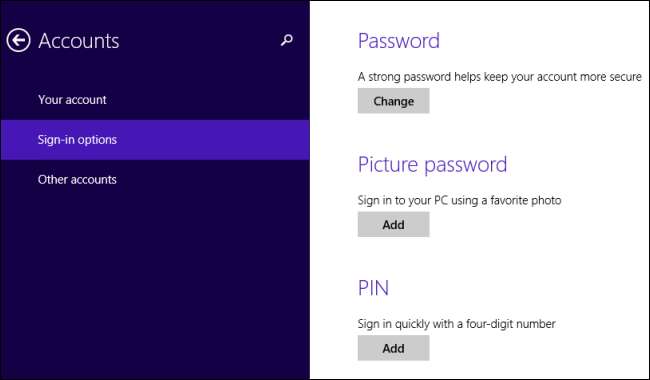
בטח במחשב זה
קָשׁוּר: כיצד פועלים "מכשירים מהימנים" ב- Windows 10 (ומדוע אינך צריך יותר "לסמוך על המחשב הזה")
לאחר הכניסה עם חשבון מיקרוסופט בפעם הראשונה, תתבקש לעשות זאת "בטח במחשב זה." אמון במחשב כרוך באישור פרטי חשבונך. לאחר האמון על מחשב, תוכלו לסנכרן סיסמאות למחשב האישי ולהשתמש בו כדי לאפס את סיסמת חשבון Microsoft שלכם אם תשכחו.
עליכם לעשות זאת רק אם אתם נכנסים למחשב האישי שלכם בו אתם שולטים, ולא אם אתם נכנסים למחשב של מישהו אחר.

מנהל מול חשבונות סטנדרטיים
קָשׁוּר: מדוע אינך צריך להשבית בקרת חשבון משתמש (UAC) ב- Windows
כמו בגירסאות קודמות של Windows, חשבונות יכולים להיות חשבונות מנהל מערכת או חשבונות משתמש רגילים. חשבונות מנהל יכולים לשנות את הגדרות המערכת ולהתקין תוכניות, בעוד שחשבונות משתמשים רגילים מוגבלים יותר.
אפילו בעת שימוש בחשבון מנהל מערכת, UAC מספק הגנה נוספת לכן תוכניות הפועלות בחשבונך צריכות להנחות אותך לפני שכותבים לקבצי מערכת, מתקינים תוכנה ועושים דברים אחרים הדורשים גישה למנהל.
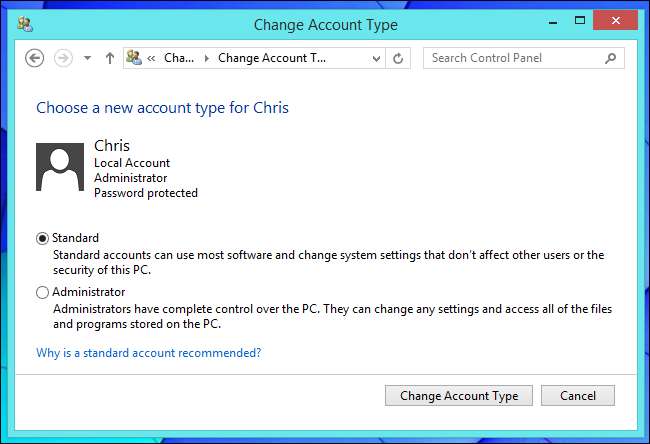
גישה לחשבון אורח
קָשׁוּר: כיצד לתת למישהו אחר להשתמש במחשב שלך מבלי לתת לו גישה לכל הדברים שלך
Windows 8.1 מספק א משתמש אורח , למרות שהוא עדיין מושבת כברירת מחדל. יהיה עליך להפעיל אותו מלוח הבקרה של שולחן העבודה. לאחר שתעשה זאת, כל אחד יכול להיכנס למחשב שלך ללא סיסמה על ידי בחירת חשבון האורח במסך הכניסה. לכל מי שמשתמש בחשבון האורח תהיה גישה מוגבלת למחשב שלך, ולכן זה אידיאלי לאפשר לאורח גישה לדפדפן אינטרנט תוך הגבלת הנזק והחטט שהם יכולים לעשות.
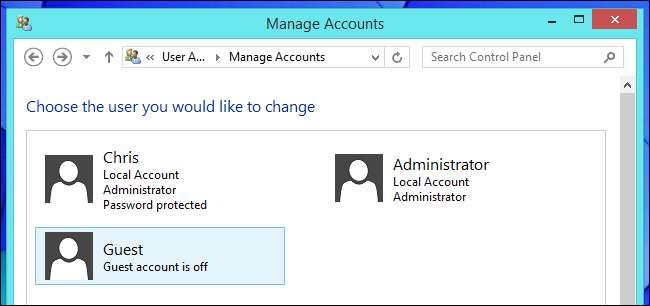
הוקצה גישה
Windows 8.1 מאפשר לך להגדיר חשבונות לגישה שהוקצתה. לחשבון גישה שהוקצה יש גישה רק לאפליקציה אחת - כן, המשמעות היא שרק יישומי חנות מותרים, ולא יישומי שולחן עבודה. לדוגמה, תוכל להקים חשבון ולהגביל אותו לאינטרנט אקספלורר בלבד, באופן יעיל יצירת חשבון דמוי קיוסק דפדפן אינטרנט בלבד . באופן מוזר יותר, אתה יכול להשתמש בגישה שהוקצתה ל להפוך חשבון אחד במערכת Windows 8.1 שלך לסביבה בסגנון Chrome-OS .
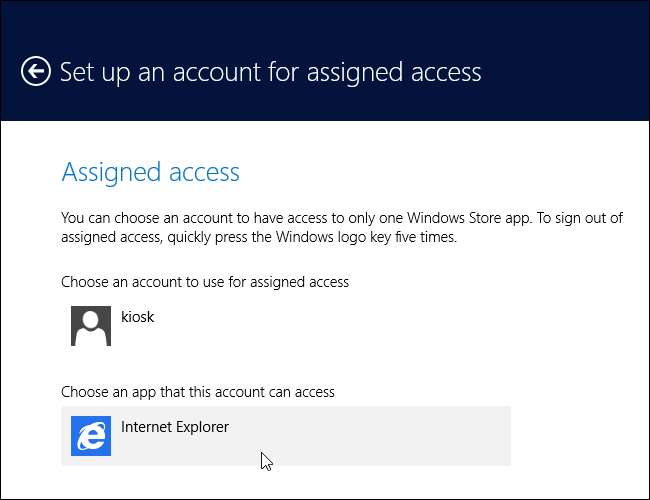
קָשׁוּר: כיצד להכניס בקלות מחשב Windows למצב קיוסק עם גישה מוקצבת
אתחול לשולחן העבודה
קָשׁוּר: סיור בצילומי מסך: מה חדש ב- Windows 8.1 עדכון 1
Windows 8 כלל לא איפשר לך לאתחל לשולחן העבודה, Windows 8.1 הוסיף אפשרות זו והשאיר אותה כברירת מחדל, ו עדכון של Windows 8.1 מופעל אתחול לשולחן העבודה כברירת מחדל במחשבים אישיים ללא מסכי מגע. אם תרצה, תוכל עדיין לשנות הגדרה זו בעצמך.
לשם כך, לחץ באמצעות לחצן העכבר הימני על שורת המשימות של שולחן העבודה, בחר מאפיינים, לחץ על הכרטיסייה ניווט והפעל את תיבת הסימון "כשאני נכנס או סוגר את כל האפליקציות במסך, עבור לשולחן העבודה במקום התחל".
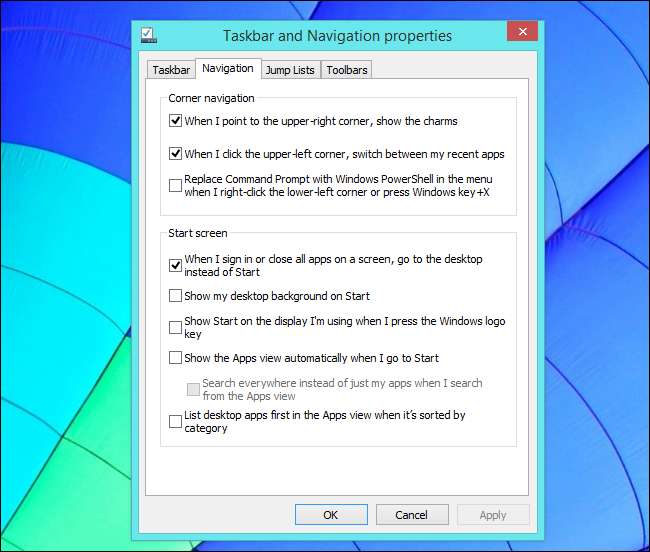
מסך הנעילה
קָשׁוּר: כיצד להשבית את מסך הנעילה ב- Windows 8 או 10 (מבלי להשתמש במדיניות קבוצתית)
Windows 8.1 מציג מסך נעילה לפני הכניסה, אך מסך זה באמת מתאים יותר לטאבלט. אם אתה פשוט משתמש במחשב שולחני ללא מגע ולא אכפת לך לראות מידע על אפליקציות על מסך הנעילה שלך, אתה יכול להסתיר לצמיתות את מסך הנעילה וללכת ישר לתיבת הדו-שיח בכניסה בכל פעם שאתה אתחול או חוזר למחשב שלך. לעקוב אחר המדריך שלנו להשבתת מסך הנעילה ברישום , אשר יעבוד בכל המהדורות של Windows 8.1
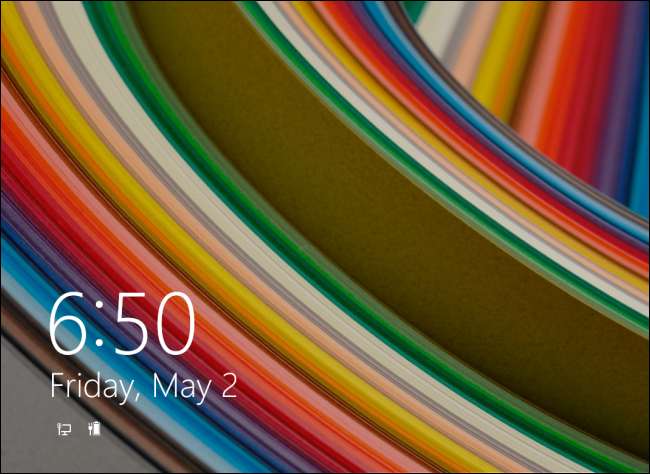
כניסה אוטומטית
קָשׁוּר: כיצד לגרום למחשבי Windows 10, 8 או 7 להיכנס באופן אוטומטי
מיקרוסופט אינה מספקת דרך ברורה להיכנס אוטומטית למחשב Windows 8 שלך. אם יש לך את המחשב שלך במקום מאובטח וברצונך להאיץ את העניינים, תוכל להשתמש בתיבת הדו-שיח הישנה ונסתרת של חשבונות משתמשים הגדר כניסה אוטומטית .
זה ללא ספק מפחית את האבטחה של המחשב שלך, אז היזהר בעת הפעלת אפשרות זו. זה רעיון רע במיוחד עבור מחשבים ניידים שניתן לחטוף.
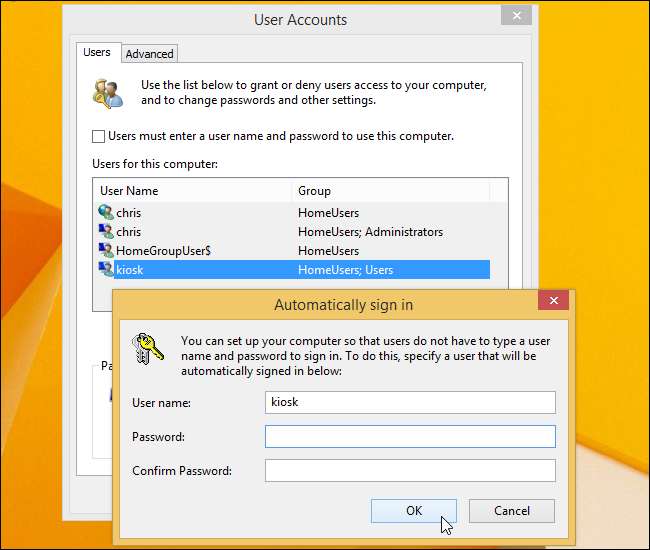
רוב הטריקים הללו חלים רק על Windows 8.1 ו- 8. כמה מהם - למשל, חשבון האורח והכניסה האוטומטית - חלים גם על Windows 7 וגירסאות ישנות יותר של Windows.







